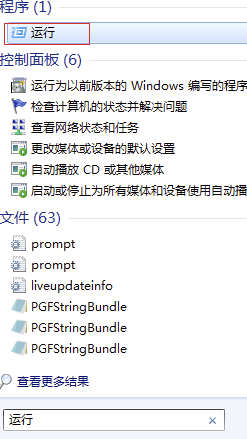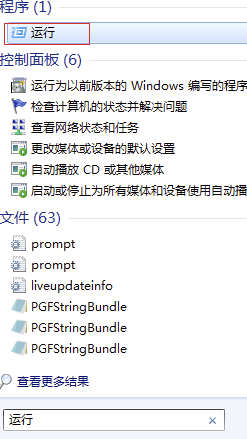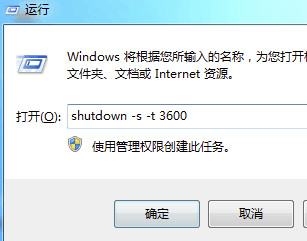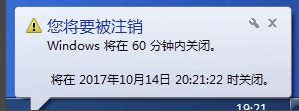Warning: Use of undefined constant title - assumed 'title' (this will throw an Error in a future version of PHP) in /data/www.zhuangjiba.com/web/e/data/tmp/tempnews8.php on line 170
解答电脑自动关机怎么设置
装机吧
Warning: Use of undefined constant newstime - assumed 'newstime' (this will throw an Error in a future version of PHP) in /data/www.zhuangjiba.com/web/e/data/tmp/tempnews8.php on line 171
2019年05月10日 11:04:00
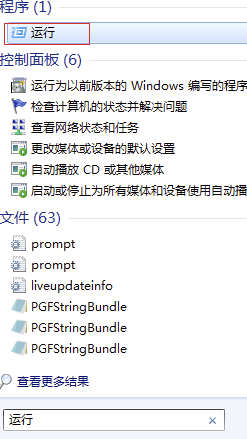
不少朋友现在已经懒到一定程度了,连给电脑关机都不愿意动手了,但是却不知道电脑自动关机怎么设置,既然您懒,那小编也就只能告诉你电脑自动关机怎么设置了。
很多朋友会使用第三方软件给电脑进行自动关机设置,除了使用第三方软件外我们还可以使用系统自带的命令进行自动关机设置,下面小编就以win7系统为例来讲解自动关机设置的方法。
电脑自动关机怎么设置
1.进入win7系统桌面,点击开始按钮,在开始菜单搜索框中输入运行,在搜索结果中点击运行打开。
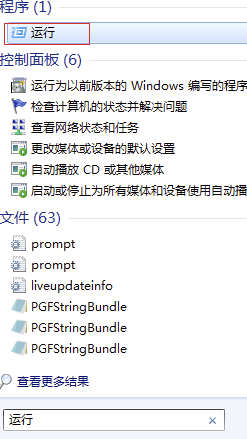
自动关机设置图-1
2.在打开的运行框中输入“shutdown -s -t 3600”,这里的3600代表3600秒,也就是一个小时,您可以根据实际需要自行设置时间。
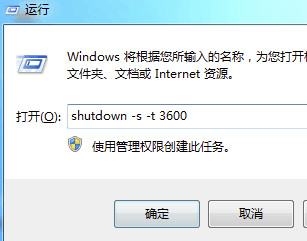
自动关机设置图-2
3.输入完毕后点击确定按钮,这时桌面右下角就会出现一个提示框,提示一个小时后嗲五年内会自动注销。
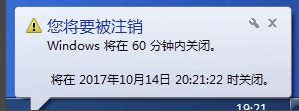
电脑自动关机怎么设置图-3
现在知道电脑自动关机怎么设置了吧,是不是很简单呢?